Cómo combinar fragmentos de vídeo de GoPro como un profesional [4 formas]
Quizás notes que GoPro divide tu metraje automáticamente en clips, especialmente para sesiones más largas, lo que te deja con clips fragmentados. Por eso, estás deseando unirlos o aprender a combinar fragmentos de video de GoPro. Ya sea que estés trabajando en un vlog de aventuras o simplemente quieras mostrar un evento de acción, combina clips para obtener un video final perfecto. ¡Sumérgete ahora para aprender las cuatro formas sencillas de combinar fragmentos de video de GoPro!
Lista de guías
La forma más sencilla de combinar vídeos de GoPro en Windows y Mac Cómo combinar fragmentos de vídeo de GoPro a través de GoPro Quik Utilice Kapwing para fusionar clips de GoPro en uno solo: método en línea Forma gratuita de combinar fragmentos de vídeos de GoPro a través de ClideoLa forma más sencilla de combinar vídeos de GoPro en Windows y Mac
Comience su viaje de combinación de fragmentos de video de GoPro con un editor de video multifuncional para Windows y Mac, el AnyRec Video ConverterAdemás de ayudarte a combinar fragmentos de vídeo de GoPro, su editor integrado es una mezcla de rotador, recortador, cortador, recortador y otras herramientas que se pueden utilizar para mejorar tu vídeo de GoPro. Puedes aplicar efectos y filtros y añadir texto, marcas de agua, etc. a tus clips sin esfuerzo. Una vez que tengas el vídeo que necesitas, puedes asegurarte de que la calidad no se verá afectada y de que no se incorporará ningún texto ni logotipo al producto final. Después de sincronizar el metraje de GoPro con el editor, con solo un clic, ¡puedes obtener tus clips combinados de GoPro de inmediato!

Rico en herramientas de edición como recortador, cortador, recortador, combinador y más.
Puede combinar GoPro y más formatos de vídeo y audio con un solo clic.
Le permite ajustar la configuración de salida según sus requisitos.
Ofrece una vista previa en tiempo real de todas las ediciones antes de aplicarlas en los videos de GoPro.
100% seguro
100% seguro
Paso 1.Desde el AnyRec Video Converter Ventana principal, cargue todos los clips de GoPro haciendo clic en el botón “Agregar archivos” o aproveche la función de arrastrar y soltar del programa. Una vez que tenga todos los clips, puede arrastrarlos a su posición respectiva.
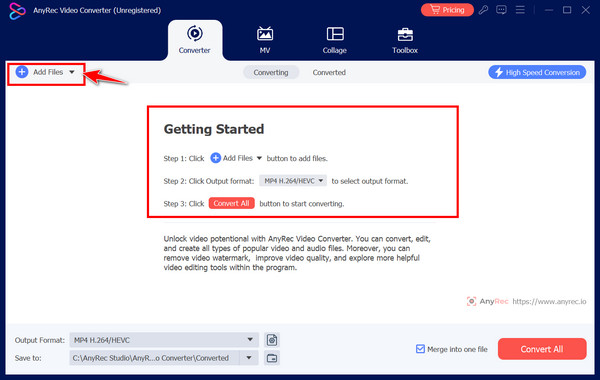
Paso 2.Comienza a editar con el botón “Editar” que se encuentra debajo del videoclip elegido. Aquí puedes agregar efectos, filtros y más. También puedes usar el botón “Recortar” para eliminar partes innecesarias del clip.
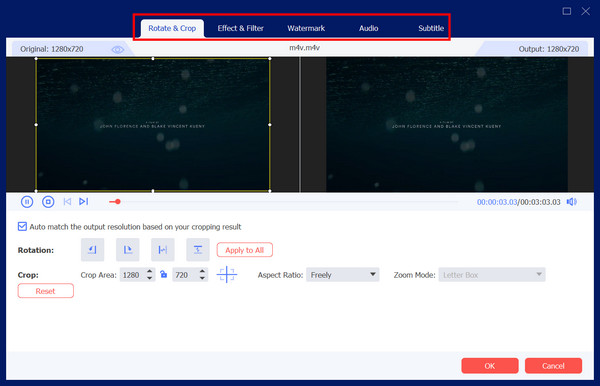
Paso 3.Una vez hecho esto, selecciona un nombre de archivo y una ruta para tu video GoPro, y personaliza la configuración de salida si lo deseas. No olvides hacer clic en el cuadro “Fusionar en un solo archivo” para combinar todos los clips de GoPro. Termina con el botón “Convertir todo”.
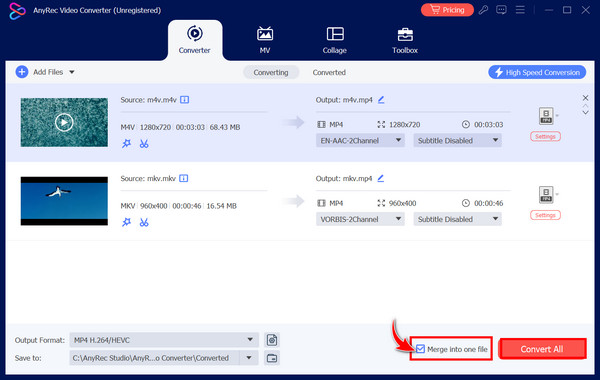
100% seguro
100% seguro
Cómo combinar fragmentos de vídeo de GoPro a través de GoPro Quik
De hecho, existe una aplicación oficial diseñada para optimizar el proceso de edición de videos de GoPro: GoPro Quik. Con esta sencilla herramienta disponible en computadoras de escritorio y dispositivos móviles, ¡puedes combinar fragmentos de videos de GoPro en un santiamén! Ya sea que quieras obtener un video de aventuras emocionante y sin interrupciones o un metraje simple, consulta los pasos a continuación sobre cómo combinar fragmentos de videos de GoPro con GoPro Quik:
Paso 1.Primero, instala GoPro Quik en tu computadora, luego ejecútalo y crea o inicia sesión con tu cuenta GoPro. Comienza con el botón “Importar medios” y elige los clips que deseas unir.
Paso 2.Una vez que hayas cargado todos los clips de GoPro que deseas fusionar, arrastra y suelta cada fragmento en la línea de tiempo en el orden correcto. También puedes ordenarlos arrastrándolos para ajustar la secuencia.
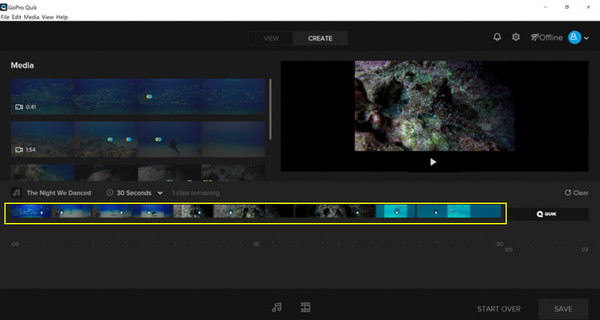
Paso 3.Comience a editar con herramientas como recortadora y cortadora; puede agregar transiciones, ajustar velocidades, o añadir efectos para mejorar aún más el vídeo. Además, puedes ver plantillas predefinidas como quieras.
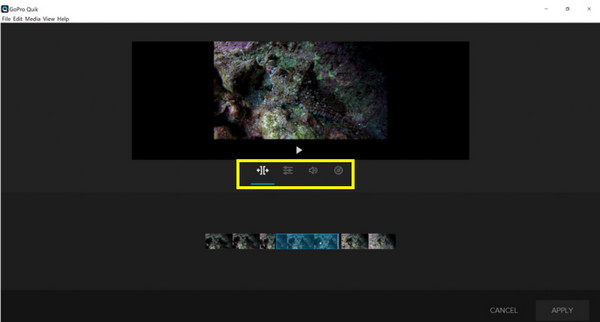
Etapa 4.¡Por fin! Una vez que estés satisfecho con tu video de GoPro, ¡es hora de guardarlo! Haz clic en el botón “Exportar” y especifica la configuración de exportación que desees. Luego, haz clic en el botón “Guardar” una vez más para comenzar el proceso.
Utilice Kapwing para fusionar clips de GoPro en uno solo: método en línea
Kapwing es un editor web fácil de usar que te permite combinar clips de GoPro sin necesidad de realizar ninguna instalación. Cualquier persona puede acceder a él desde su computadora de escritorio o dispositivo móvil, ya sea que estés empezando o seas un editor experimentado. Además de permitirte combinar fragmentos de video de GoPro, Kapwing ofrece un montón de herramientas de edición como recortador, rotador, recortador y más que disfrutarás aplicando antes de guardar el producto de video final.
Paso 1.Vaya a Kapwing y haga clic en el botón “Fusionar videos” para acceder a la ventana de edición. Aquí, puede hacer clic en el botón “Cargar” para importar clips de GoPro al área de carga.
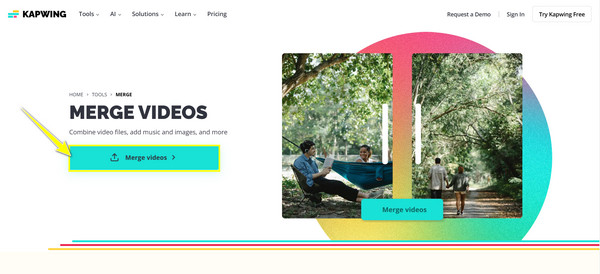
Paso 2.Una vez que estén dentro, los verás automáticamente en la línea de tiempo que aparece a continuación. Haz clic y arrastra cada clip a su posición adecuada. También puedes tirar de sus clips para recortar las partes inicial y final.
Paso 3.Edítelo más a través del panel de herramientas izquierdo, como añadiendo textos con varias opciones de personalización, añadiendo audio, usando plantillas, formas y más.
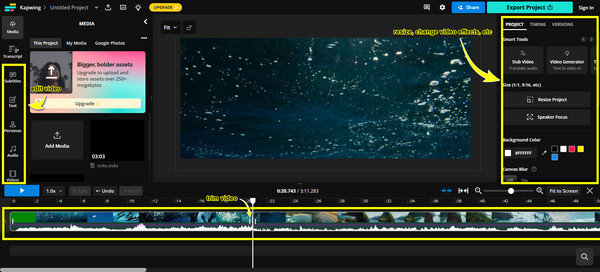
Etapa 4.Una vez que esté satisfecho con el aspecto, haga clic en el botón "Exportar" para guardar el nuevo archivo GoPro en su computadora.
Forma gratuita de combinar fragmentos de vídeos de GoPro a través de Clideo
Clideo es otro excelente editor de video gratuito en línea que hará que la fusión de videoclips sea un proceso sencillo. Con una interfaz fácil de usar y funciones potentes, Clideo es ideal para cualquiera que desee combinar fragmentos de video de GoPro rápidamente sin tener que realizar configuraciones y pasos complejos. Independientemente de los formatos de video de GoPro, no tendrá que preocuparse por la compatibilidad, ya que Clideo admite todos los formatos de video principales.
Paso 1.Utilizando un navegador web, busca Clideo Merge Video en la barra de búsqueda. Una vez allí, haz clic en el botón “Elegir archivos” para comenzar a cargar todos tus clips de GoPro en el editor.
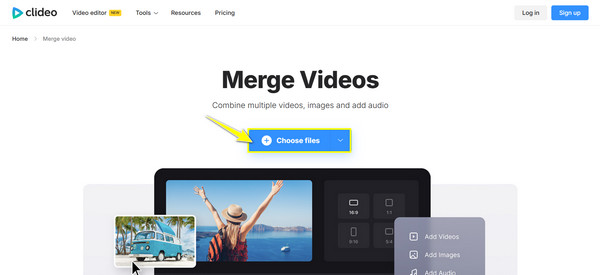
Paso 2.Clideo ofrece edición básica, ya que simplemente te permite cambiar el tamaño de los clips, agregar más clips GoPro si lo deseas, recortar el video y cambiar sus posiciones y agregar audio.
Paso 3.Si está satisfecho con el resultado, haga clic en el botón "Exportar" a continuación para guardar finalmente el video GoPro final en la ubicación designada.
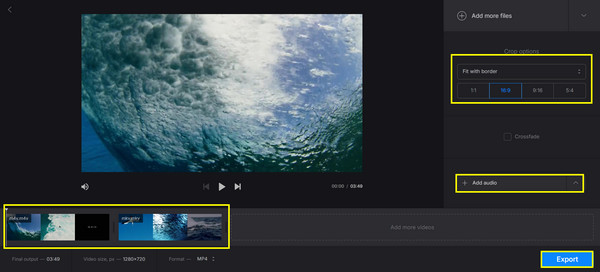
Conclusión
Como puede ver, combinar fragmentos de video de GoPro no tiene por qué ser una tarea compleja. Con las herramientas adecuadas, ya sea en una computadora de escritorio, GoPro Quik, o en línea, Kapwing, puede combinar rápidamente fragmentos de video de GoPro en un solo video fluido. Sin embargo, si desea más control y flexibilidad, AnyRec Video Converter ¡Es la elección perfecta! Es un editor de video robusto que te permite combinar clips, recortar, cortar videos, agregar efectos, ajustar la resolución y la calidad, y mucho más. ¡Así que toma tus clips ahora y comienza a crear tu video unificado en solo unos pocos clics!
100% seguro
100% seguro
